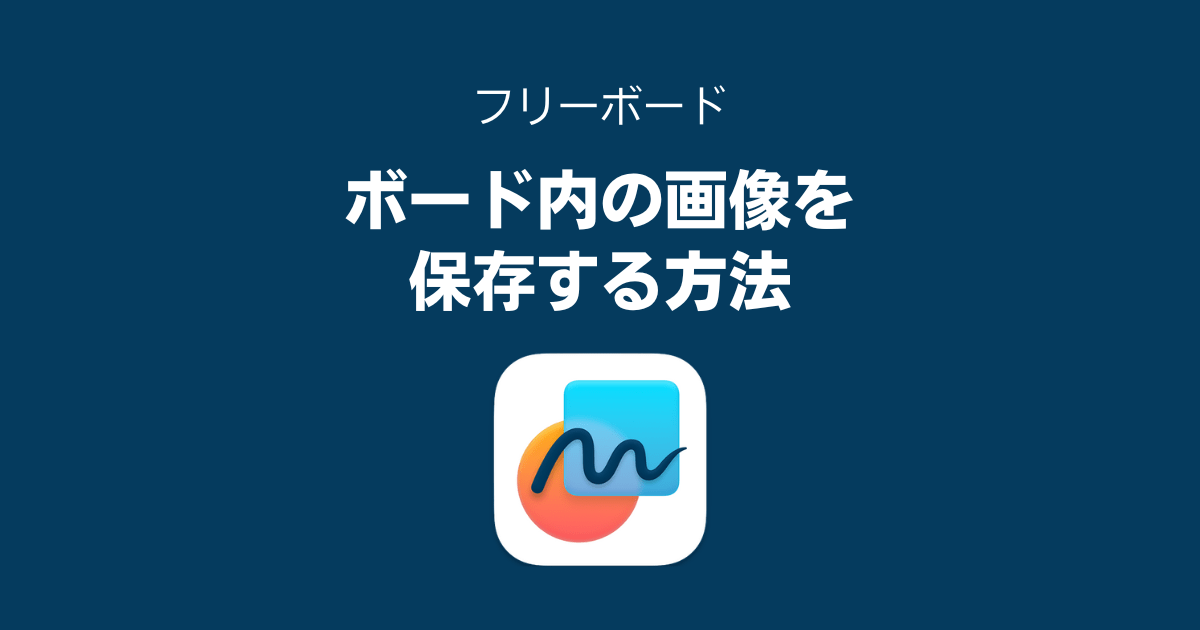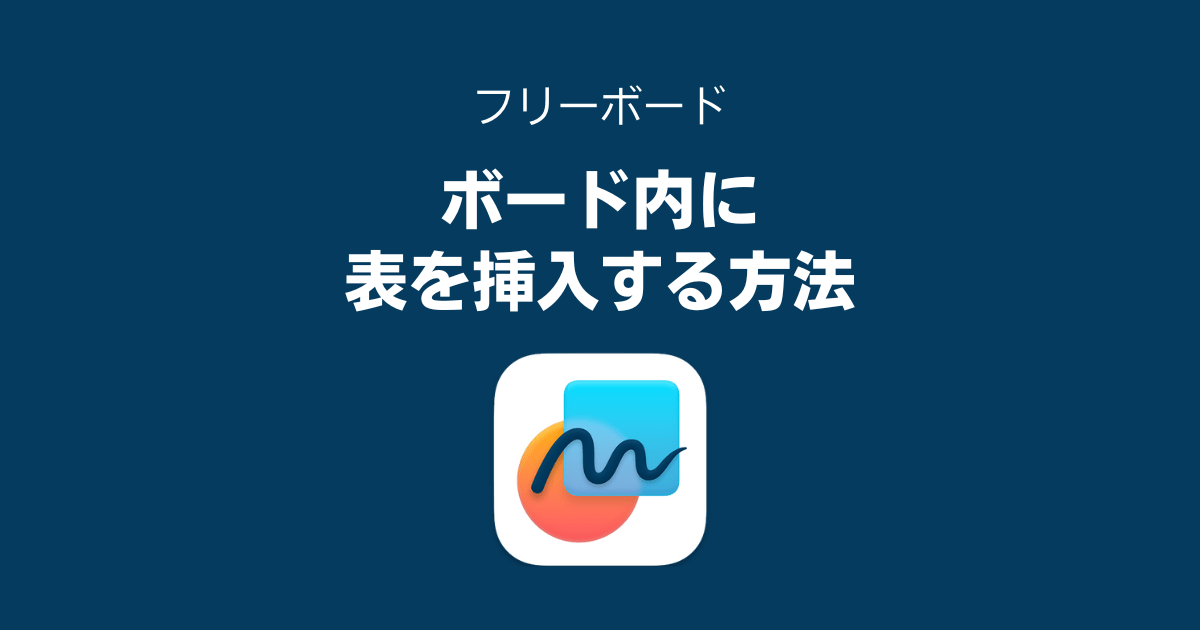ちゃろぼ
ちゃろぼGoodNotes 5ではPDFデータ内にある手書き文字やテキストを検索することができます。テキストだけでなく、手書き文字も検索できるのは便利ですよね。検索方法は以下の2つがあります。
手書き文字・テキスト検索の手段
| 検索手段 | こんなときに便利 |
|---|---|
| ① ファイル一覧から横断的に検索する方法 | 保存されている全ノートから、該当箇所を探せる |
| ② 開いているノート内で検索する方法 | 検索したいノート内だけで、該当箇所を探せる |



こちらの目次から、見たい場所にすぐに移動できます。
目次
PDFの検索手段①
ファイル一覧から横断的に検索する方法



まずは、GoodNotes内のノート一覧から、検索合致したノートの該当箇所を探せる探し方から解説します。
STEP
画面下の「検索」をタップする
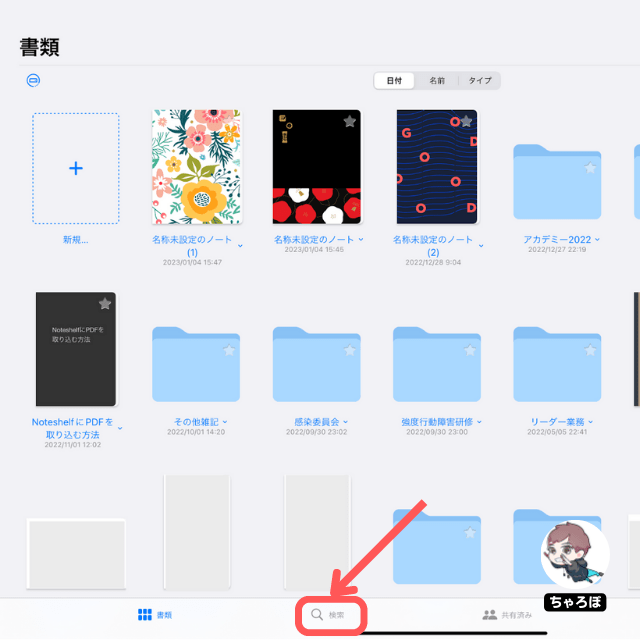
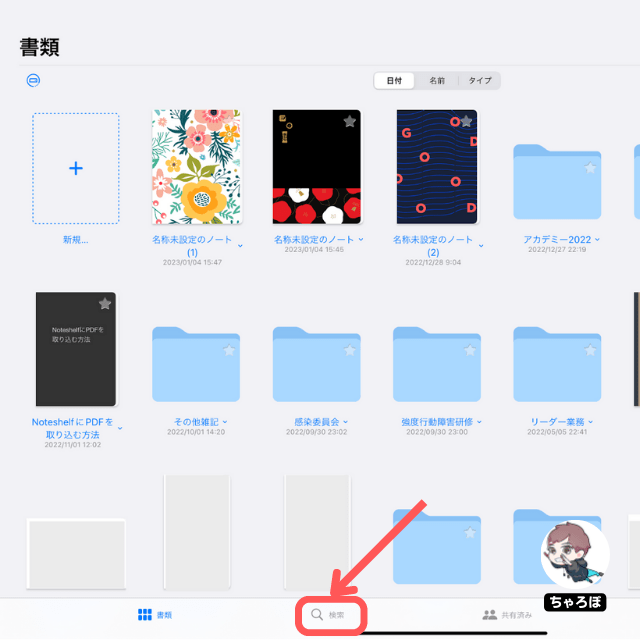
検索する前に知っておきたいこと
検索の際には「感染 対策」など複数単語を入力しても検索されないため、1単語ずつ検索する必要があります。また、手書き文字は文字の状態によってはヒットしない場合があるので注意が必要です。
STEP
画面右上の検索ウィンドウにキーワードを入力する
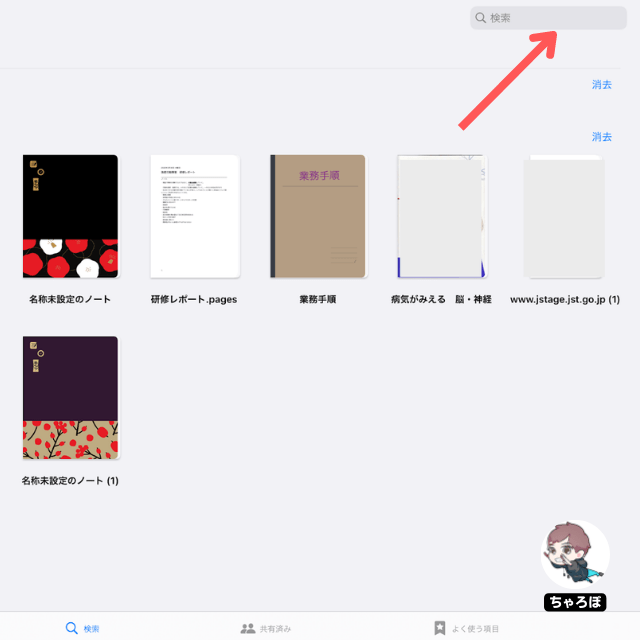
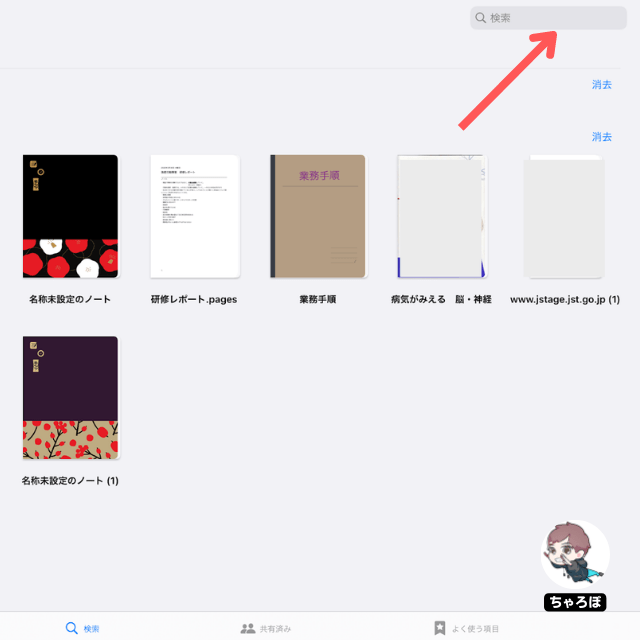
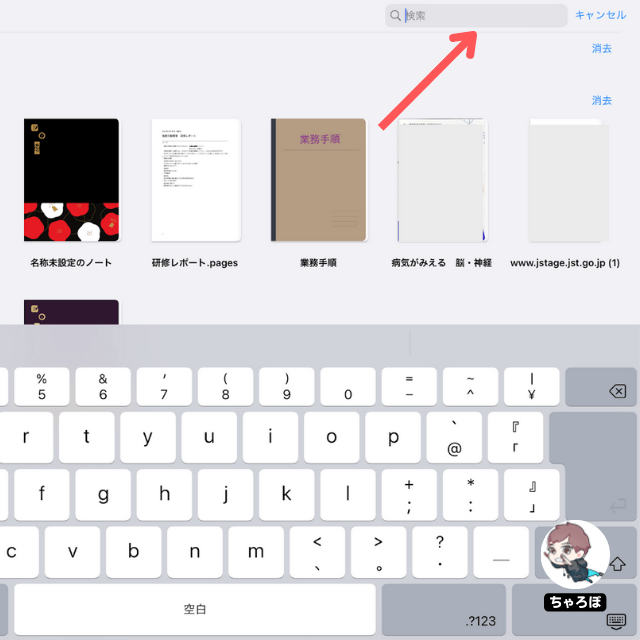
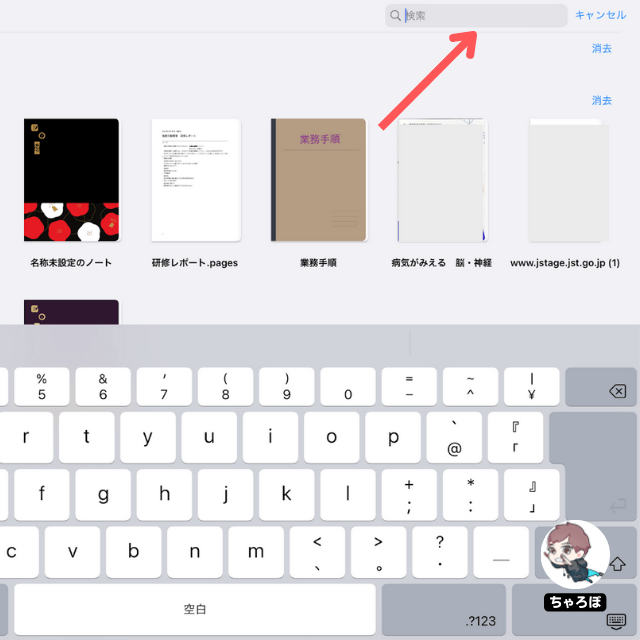



検索結果が表示されます。手書き文字も検索結果として表示されているのがわかります。
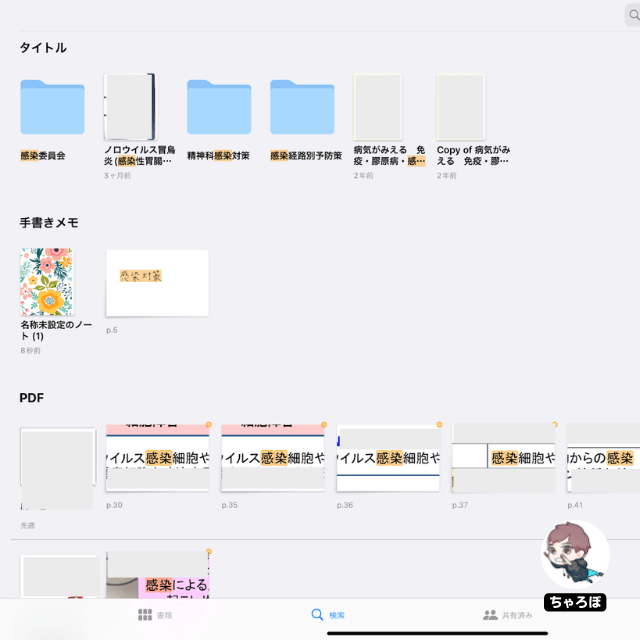
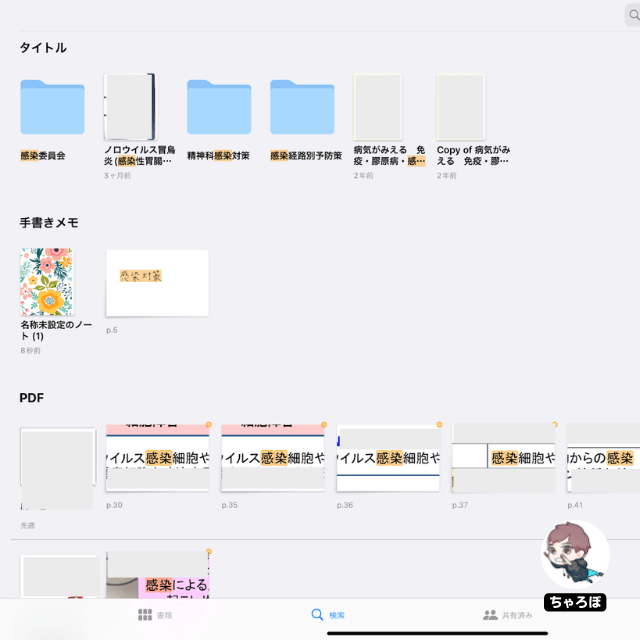
PDFの検索手段②
開いているノート内で検索する方法



続いて、こちらの方法は、今開いているノートの中だけで検索する方法です。他のノートは合致しなくても良い場合には、この方法を使います。
STEP
画面左上の検索マークをタップする
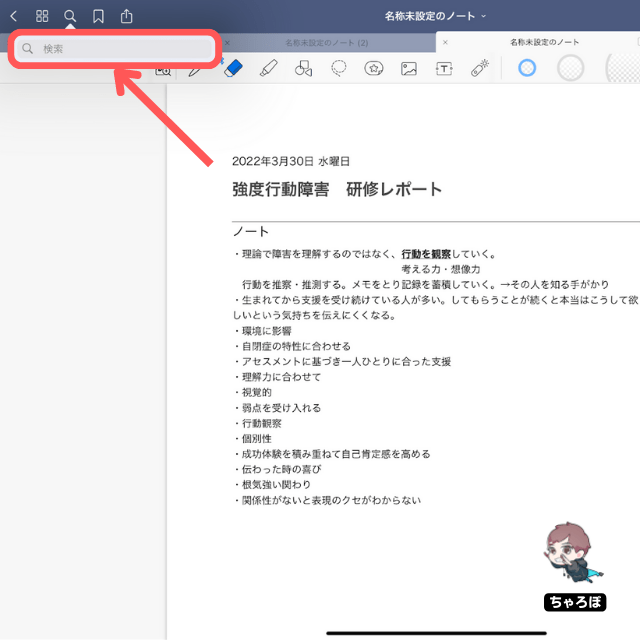
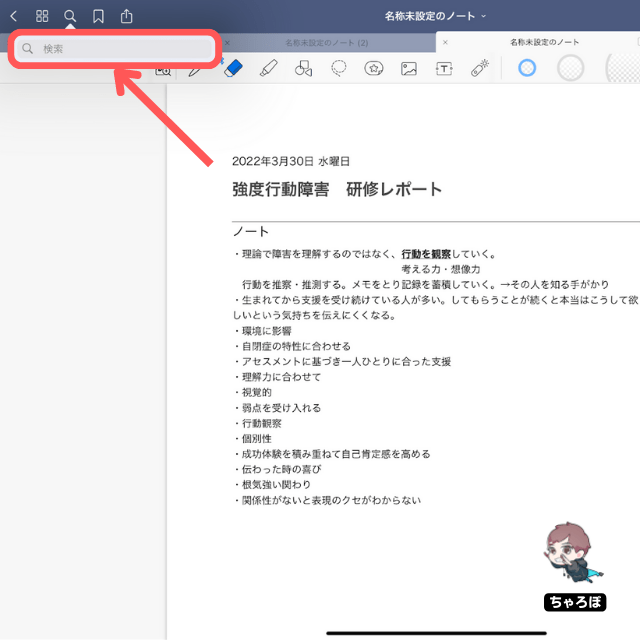
検索する前に知っておきたいこと
検索の際には「感染 対策」など複数単語を入力しても検索されないため、1単語ずつ検索する必要があります。また、手書き文字は文字の状態によってはヒットしない場合があるので注意が必要です。
STEP
検索ウィンドウにキーワードを入力する



検索したい単語を入力すると、そのノートの中の検索結果が表示されます。
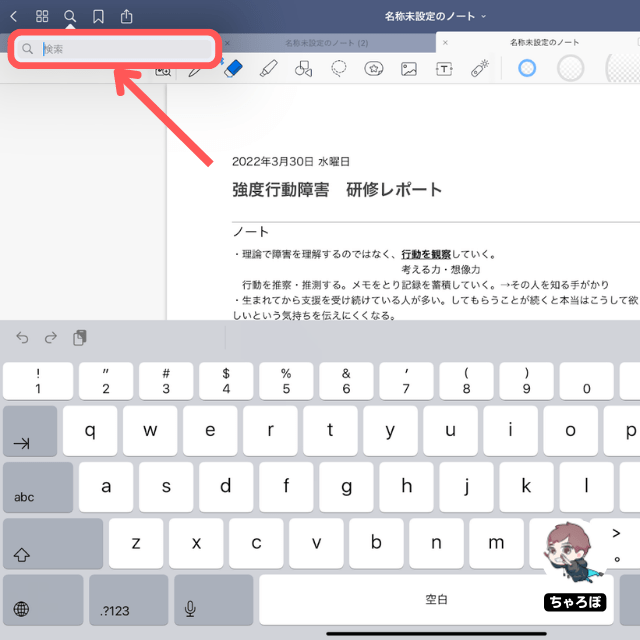
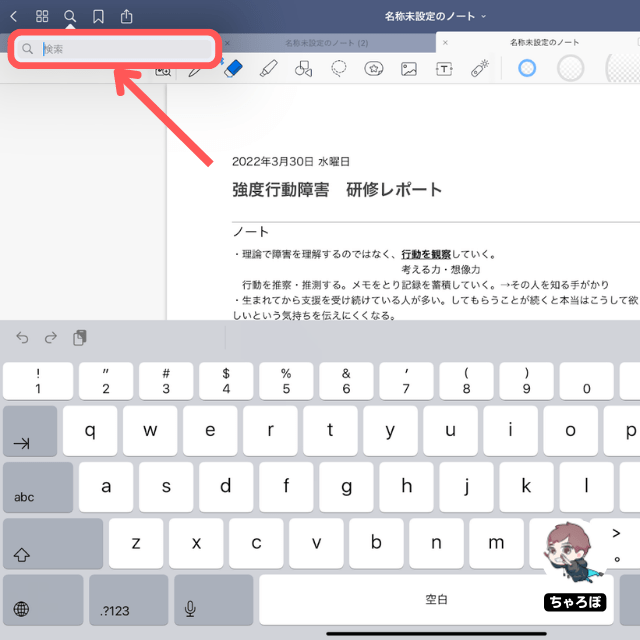
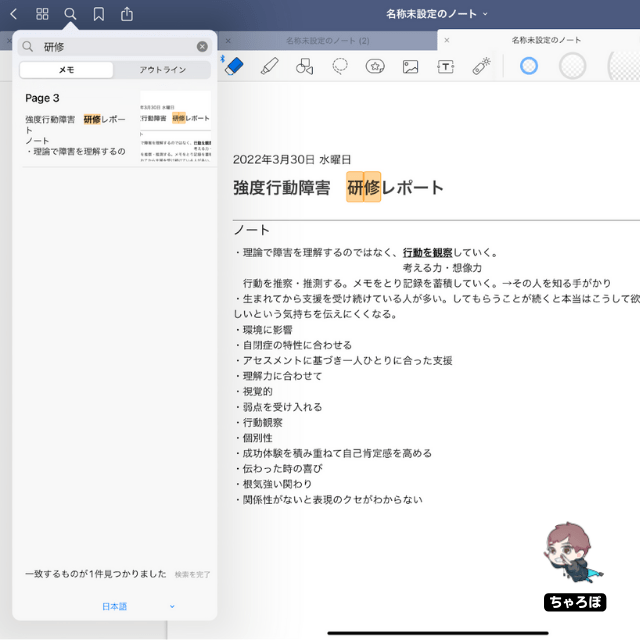
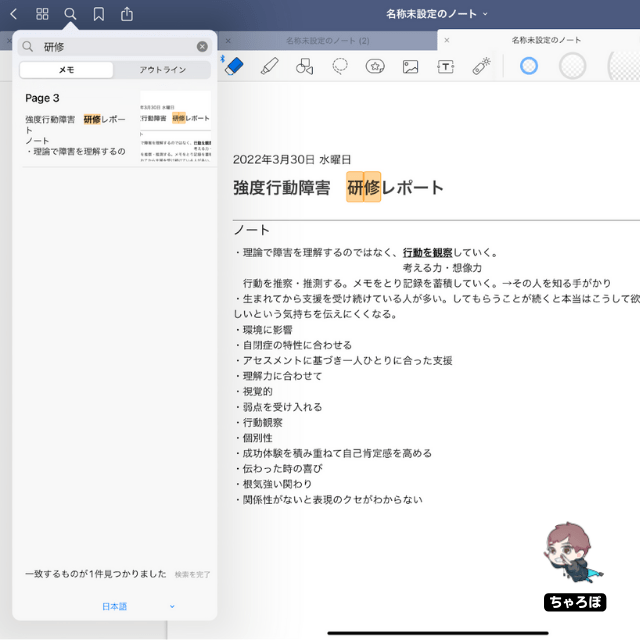
PDFをGoodNotes 5にインポートする方法



PDFファイルをGoodNotes 5に読み込む手順はこちらで解説しています。
あわせて読みたい




Goodnotes 6でPDFを読み込む・取り込む方法(GoodNotes 5対応)
この記事では、「Goodnotes 6(GoodNotes 5)」でPDFを読み込む手順を解説します。 Goodnotesに取り込んだPDFには手書きでメモを記入したり、ページを差し込むこともでき…